Como corrigir o Erro Centipede em Destiny 2


O shooter online da Bungie, Destiny 2, é amplamente popular. Ainda assim, como todo jogo conectado, pode apresentar falhas de rede. O “Erro Code: Centipede” interrompe sessões e pode ocorrer repetidamente. Este guia explica o que é esse erro, suas causas mais comuns e um conjunto de procedimentos práticos e testados para solucionar o problema em consoles e PC.
O que é o Erro Code: Centipede?
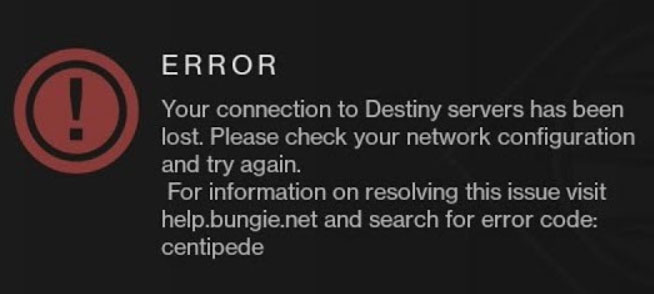
O Erro Code: Centipede indica um problema de comunicação entre seu cliente (console/PC) e os servidores de Destiny 2. Ele pode surgir por instabilidade local de rede, configurações de roteador (NAT, UPnP, portas), restrições do provedor de internet ou problemas temporários nos servidores da Bungie.
Definições rápidas:
- NAT: mecanismo que permite a vários dispositivos compartilharem um único endereço IP público.
- UPnP: protocolo que permite que aplicações abram portas automaticamente no roteador.
- Encaminhamento de portas (port forwarding): abertura manual de portas no roteador para um dispositivo específico.
- VPN: serviço que cria um túnel seguro entre seu dispositivo e a internet, podendo contornar bloqueios de rota.
Causas comuns do Erro Code: Centipede
Identificar a causa correta acelera a solução. As causas mais frequentes são:
- Conexão de internet lenta ou instável.
- Problemas de NAT (tipo estrito ou moderado) que impedem comunicação direta com outros jogadores/servidores.
- Configurações do roteador que bloqueiam portas necessárias ao jogo ou desabilitam UPnP.
- Firewall do roteador ou do dispositivo bloqueando tráfego do jogo.
- Regras e limitações impostas pelo provedor de internet (throttling ou bloqueios de tráfego para jogos).
- Falhas ou manutenção nos servidores da Bungie.
Como corrigir o Erro Centipede em Destiny 2
Abaixo há uma sequência lógica de ações. Teste cada etapa e verifique se o erro persiste antes de passar à próxima.
Passo 0 — Verifique o status dos servidores
Antes de mudar configurações locais, confira se os servidores da Bungie estão com incidentes. Visite o site de status oficial da Bungie ou as redes sociais oficiais para checar interrupções ou manutenção. Se for um problema do servidor, aguarde as atualizações da Bungie.
Fix 1: Atualize o jogo e o sistema
Manter o jogo e o sistema atualizados corrige falhas conhecidas.
- No console, habilite atualizações automáticas ou aplique patches manualmente.
- No PC (Steam/Steam Deck/Steam-like), verifique atualizações e arquivos do jogo.
Exemplo para Xbox One (passos gerais):
- Ligue o console e entre no perfil.
- Abra Configurações > Sistema > Atualizações.
- Ative Manter meu console, jogos e apps atualizados.
- Instale atualizações pendentes do Destiny 2 e do sistema.
Importante: a Bungie frequentemente lança patches que resolvem erros de rede; mantê-los aplicados é essencial.
Fix 2: Reinício completo do console ou do PC
Reiniciar limpa caches temporários e reconstrói sessões de rede.
Para Xbox (hard reset):
- Pressione e segure o botão power frontal até o console desligar completamente.
- Desconecte o cabo de energia da tomada e do bloco de energia.
- Aguarde 30–60 segundos.
- Reconecte os cabos e ligue o console.
Para PS4 (hard reset similar):
- Desligue o console totalmente.
- Remova o cabo de alimentação por alguns minutos.
- Reconecte e ligue normalmente.
Para PC:
- Feche o Destiny 2 e o lançador (Steam/Steam-like).
- Reinicie o sistema e o roteador.
Depois do reinício, abra o Destiny 2 e teste.
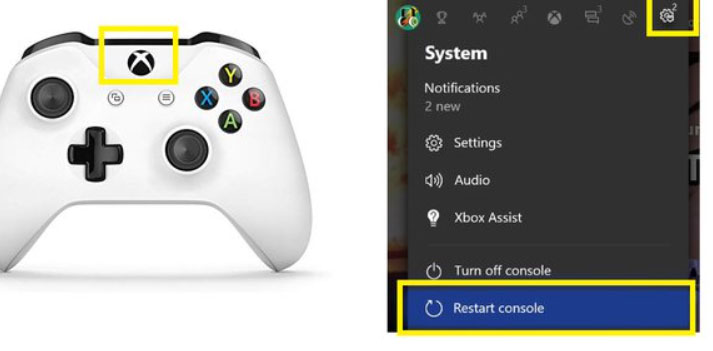
Fix 3: Use VPN como teste temporário
Se a rota entre você e os servidores da Bungie estiver comprometida ou se o ISP aplicar regras que atrapalhem jogos, uma VPN pode contornar o caminho problemático. Use VPNs com baixa latência e servidores próximos à sua região. Teste apenas temporariamente: VPN pode aumentar a latência ou violar termos de serviço em alguns casos.
Quando usar VPN:
- Se outros jogadores da sua região também relatam erros e a Bungie não reportou queda.
- Para testar se o tráfego do seu ISP está sendo filtrado.
Quando evitar VPN:
- Se a VPN aumentar muito a latência ou causar instabilidade.
- Se políticas do provedor/consoles proibirem o uso para jogos.
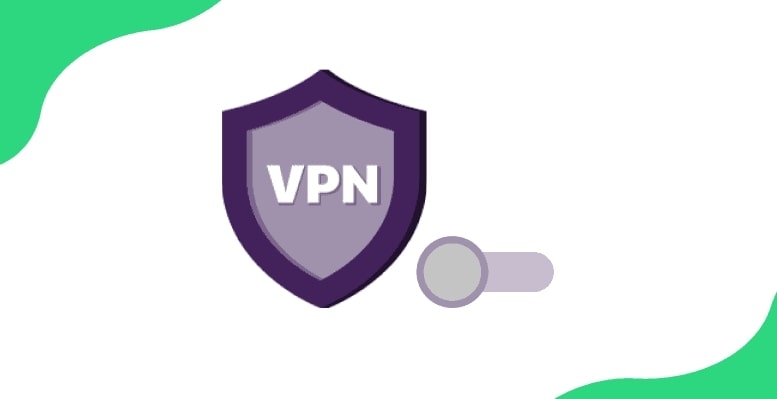
Fix 4: Verifique e ajuste o NAT/UPnP
NAT estrito impede comunicações P2P e matchmaking. O objetivo é obter NAT tipo Aberto/Tipo 1.
Como checar via console:
- Xbox: Configurações > Rede > Configurações avançadas — verifique o tipo de NAT.
- PS4: Configurações > Rede > Testar conexão — verifique o Tipo de NAT.
Se o NAT não for aberto, tente habilitar UPnP no roteador. UPnP permite que o jogo abra portas automaticamente.
Passos gerais para acessar o roteador:
- Abra um navegador no seu PC ou no celular conectado à rede.
- Digite o endereço do gateway padrão (por exemplo 192.168.0.1 ou 192.168.1.1) na barra de endereços.
- Faça login com usuário e senha do roteador.
- Localize a seção de UPnP e ative-a.
Se não souber o gateway ou credenciais, verifique o adesivo do roteador ou o manual.
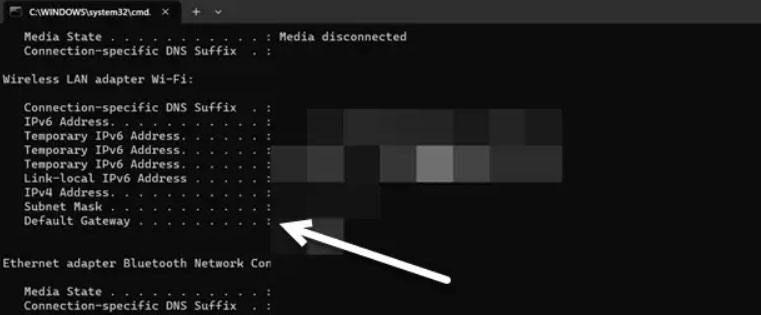
Fix 5: Atribua IP estático ao console e faça encaminhamento de portas (Port Forwarding)
O encaminhamento de portas garante que os pacotes do Destiny 2 cheguem ao console sem bloqueios. O procedimento tem duas etapas: reservar um IP estático para o console e liberar portas no roteador direcionadas a esse IP.
- Obtenha IP/MAC do console:
- PS4: Configurações > Rede > Ver status da conexão — anote IP e MAC.
- Xbox One: Configurações > Rede > Configurações avançadas — anote IP e endereços MAC (com e sem fio).
No roteador, reserve (associação estática) esse IP para o MAC do console. A tela pode se chamar “DHCP Reservation”, “Static Lease” ou similar.
Encaminhe as portas necessárias para o IP reservado. A interface do roteador normalmente tem a seção “Port Forwarding”.
Observação: as telas e nomes variam por fabricante. Consulte o manual do roteador para instruções específicas.
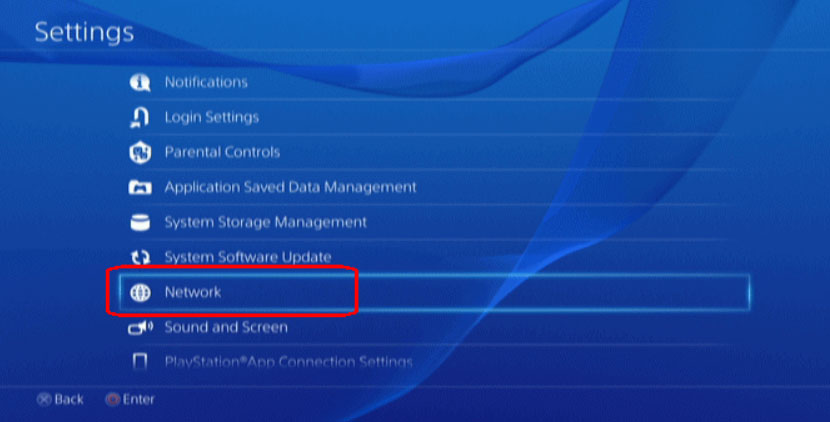
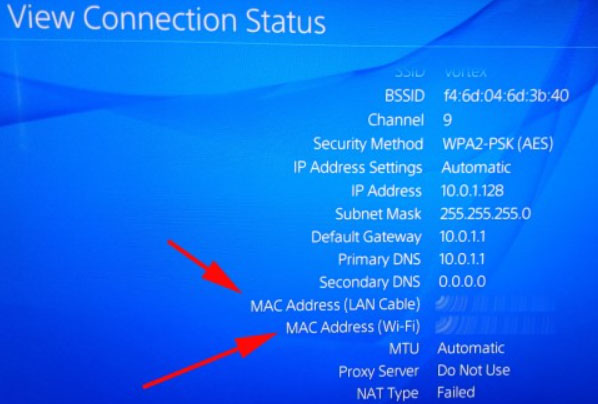
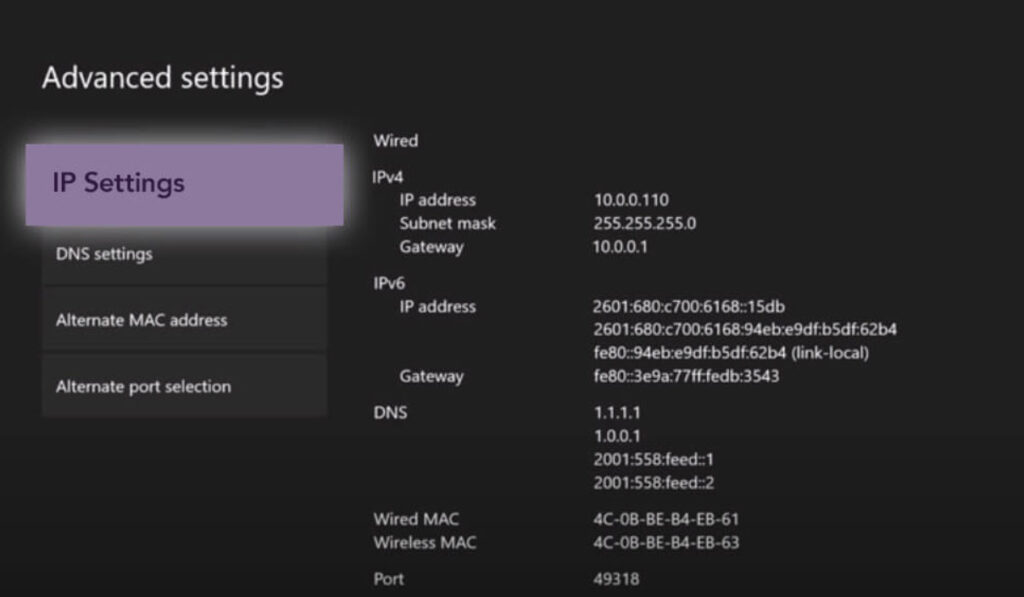
Dica: se tiver dúvida sobre quais portas abrir, consulte a base de conhecimento da Bungie e do fabricante do roteador. Se preferir não fazer o encaminhamento manual, tente o modo DMZ apenas para fins de teste — mas saiba que DMZ expõe o dispositivo a riscos de segurança. Use DMZ apenas temporariamente para diagnosticar o problema.
Fix 6: Ajuste firewall e segurança do roteador
Alguns roteadores têm filtros rígidos de segurança, QoS ou bloqueios de tráfego P2P. Verifique:
- Se há regras de firewall bloqueando o console ou as portas do jogo.
- Se o QoS (Quality of Service) está limitando tráfego de jogos.
- Se há filtros anti-DDoS ou restrições por tipo de aplicação.
Teste desativar temporariamente essas funções para ver se o erro desaparece. Sempre restaure as proteções após o teste.
Fix 7: Contate o suporte do provedor de internet e da Bungie
Se, após todas as etapas, o Erro Centipede persistir:
- Contacte o suporte do seu ISP e relate que tráfego de jogos está sendo interrompido. Solicite checagem de rotas e se há bloqueios ou traffic shaping.
- Abra um ticket com o suporte da Bungie, incluindo logs de erro, horário das ocorrências e resultados dos testes que você fez.
Quando as correções falham: alternativas e mitigação
- Use VPN apenas como mitigação temporária para jogar enquanto o ISP ou a Bungie resolvem o problema.
- Troque de rede (por exemplo, tethering 4G) para confirmar se o problema é do ISP doméstico.
- Jogue em horários diferentes para contornar congestionamento de rede local.
Mini-metodologia rápida (passos padrão de diagnóstico)
- Verifique status dos servidores da Bungie.
- Reinicie console/PC e roteador.
- Atualize jogo e sistema.
- Teste conexão simples (ping/traceroute) ou use a opção de teste do console.
- Habilite UPnP; se não ajudar, atribua IP estático e tente port forwarding.
- Teste VPN como diagnóstico.
- Contate ISP/Bungie com evidências.
Checklist por papel
Jogador — Antes de abrir ticket:
- Reiniciou console/PC e roteador.
- Atualizou o jogo e o sistema.
- Testou em rede alternativa (tethering/vecino).
- Tentou VPN temporária.
- Reuniu logs, horários e comportamento do erro.
Administrador de rede/roteador:
- Confirmou tipo de NAT.
- Habilitou UPnP ou configurou port forwarding.
- Reservou IP para o console/PC.
- Checou regras de firewall e QoS.
Suporte do ISP:
- Checar rotas até os servidores da Bungie.
- Verificar se existe shaping ou bloqueio de portas.
- Fornecer logs de roteamento se solicitado.
Playbook rápido (SOP) para resolver Erro Centipede
- Reproduzir o erro e anotar hora e mensagens.
- Confirmar status da Bungie.
- Reiniciar dispositivos e testar.
- Testar UPnP.
- Atribuir IP estático e encaminhar portas.
- Testar VPN.
- Escalar para ISP e Bungie com evidências.
Critério de sucesso: jogador consegue entrar e permanecer em partidas por pelo menos 30 minutos sem desconexões recorrentes.
Fluxo decisório (ajuda visual)
flowchart TD
A[Erro Centipede aparece] --> B{Servidor Bungie com problema?}
B -- Sim --> C[Aguardar e checar status]
B -- Não --> D[Reiniciar dispositivo e roteador]
D --> E{Erro persistiu?}
E -- Não --> F[Teste concluído]
E -- Sim --> G[Verificar NAT/UPnP]
G --> H{NAT Aberto?}
H -- Sim --> I[Checar firewall e ISP]
H -- Não --> J[Atribuir IP estático e Port Forwarding]
J --> K{Resolvido?}
K -- Não --> L[Testar VPN]
L --> M{Resolvido?}
M -- Sim --> N[Usar VPN temporariamente e acionar ISP]
M -- Não --> O[Contactar Bungie e ISP com logs]Testes e critérios de aceitação
Teste 1 — Conexão básica:
- Ação: Reiniciar e entrar no jogo.
- Sucesso: Login sem mensagem Centipede.
Teste 2 — Sessão de jogo:
- Ação: Jogar por 30 minutos em atividade pública ou privada.
- Sucesso: Sem desconexões e sem erro Centipede.
Teste 3 — Rede/roteador:
- Ação: Habilitar UPnP ou fazer port forwarding.
- Sucesso: NAT muda para Aberto e o erro não aparece.
Glossário rápido
- NAT: Tradução de endereços de rede entre a LAN e a internet.
- UPnP: Protocolo para abrir portas automaticamente no roteador.
- Port Forwarding: Abertura manual de portas no roteador para um IP específico.
- VPN: Rede virtual privada que encapsula o tráfego.
Perguntas frequentes
P: O VPN resolve o problema definitivamente? R: Nem sempre. VPN contorna rotas e bloqueios, mas pode aumentar latência. Use como diagnóstico ou solução temporária.
P: Posso usar modo DMZ para resolver de vez? R: DMZ pode resolver problemas de NAT, mas expõe o dispositivo a riscos. Use apenas temporariamente para diagnóstico.
P: O erro pode voltar mesmo com IP estático e portas abertas? R: Sim. Se a causa estiver na rota do ISP ou em instabilidade dos servidores da Bungie, o problema pode retornar.
P: Preciso reiniciar o roteador sempre depois de mudar configurações? R: Em muitos casos, sim. Reiniciar aplica as configurações e limpa caches.
Se você seguiu todas as etapas e ainda enfrenta o Erro Centipede, cole abaixo as mensagens de erro, o tipo de NAT, o modelo do roteador e horários das ocorrências. Assim podemos orientar com passos mais específicos. Boa sorte — e bom jogo!
- Mais guias relacionados: Como corrigir Error Code Bee em Destiny 2; Corrigir erro PLUM; Soluções para crashs em jogos.
Materiais semelhantes

Instalar e usar Podman no Debian 11
Apt‑pinning no Debian: guia prático

Injete FSR 4 com OptiScaler em qualquer jogo
DansGuardian e Squid com NTLM no Debian Etch

Corrigir erro de instalação no Android
